Como habilitar a conta de administrador no Windows 7, 8 ou 10
A conta Administrador é desabilitada por padrão no Windows 7, 8 e 10 por motivos de segurança. Você chegar aqui é um sinal de que você precisa fazer login nessa conta para executar tarefas específicas que exigem privilégios de administrador. Para ajudá-lo, mencionaremos duas maneiras fáceis de habilitar a conta de administrador no Windows 7, 8 ou 10. Neste artigo, você também saberá como definir uma senha para a conta de administrador e desativá-la posteriormente se você desejar.
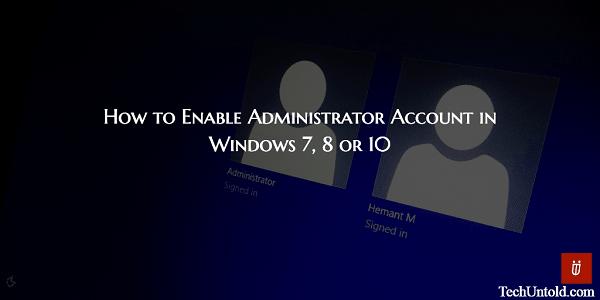
Então, vamos começar.
Habilitar conta de administrador no Windows 7, 8, 10
Método 1: Use o prompt de comando para ativar a conta de administrador no Windows 7 e posterior
1. Mova o cursor para o canto inferior esquerdo da tela. Quando estiver lá, clique com o botão direito e selecione Prompt de Comando (Admin) da lista de opções do Menu. Alternativamente, você também pode pressionar Windows+x botão no seu teclado para obter o Menu.
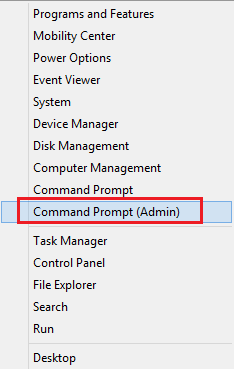
Certifique-se de selecionar o Prompt de comando do administrador e não sem Admin para que os próximos passos funcionem.
2. Tipo net user e pressione Enter. Você deve ver o Administrador e outras contas de usuário que você possa ter criado.
3. Agora para ativar a conta de administrador, digite net user administrador / active: yes e pressione Enter.
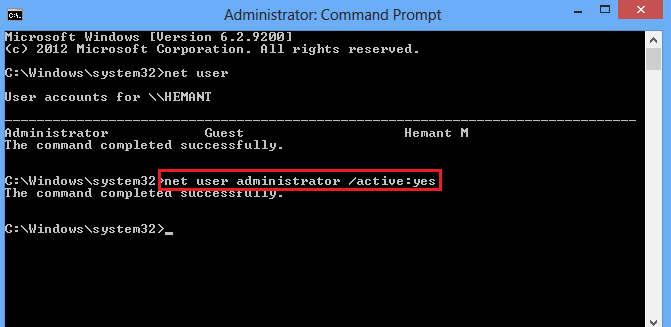
Isso habilitará a conta de administrador, mas ela não possui uma senha e qualquer pessoa com acesso ao seu PC pode usá-la. Portanto, para proteger a conta de administrador com uma senha, siga as etapas abaixo.
Recomendado: Adicionar novo usuário no Windows 10
Definir senha para conta de administrador do Windows
1. No prompt de comando, digite administrador de usuários da rede * e pressione Enter.
2. Você será solicitado a inserir uma senha. Digite a senha desejada que você deseja definir.
Observe que o prompt de comando não mostrará nada enquanto você digita a senha, portanto, não pense que não está funcionando.
Pressione Enter após digitar a senha.
3. Confirme a senha e pressione Enter. Se as senhas corresponderem, a senha será aplicada à conta do administrador.
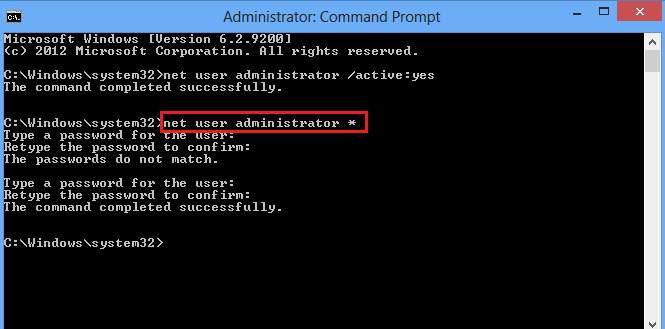
Você também pode definir senhas para outros usuários usando este comando. Por exemplo, se o nome de usuário for Hemant, o comando se tornará usuário de rede Hemant *.
Agora você pode alternar para a conta de administrador acessando o Comece tela. Clique no nome da conta atual e selecione Administrador no menu suspenso.
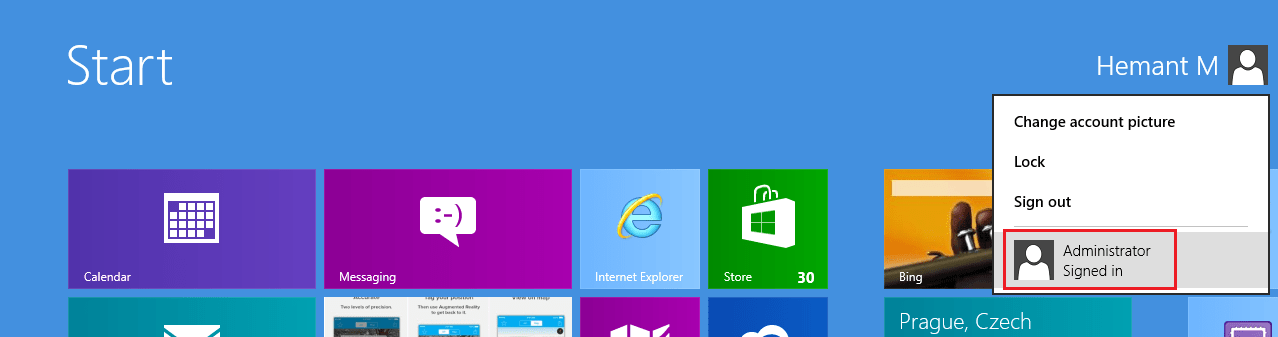
Você também terá a opção de selecionar a conta desejada quando iniciar o sistema na próxima vez.
Agora, vamos ao segundo método.
Método 2: habilitar a conta de administrador do Windows usando grupos e usuários locais
1. Clique com o botão direito do mouse em Computador e selecione Gerir.
2. Na janela Gerenciamento do Computador, expanda Usuários e Grupos Locais na barra lateral esquerda e selecione de Usuários.
3. Você deve ver Administrador como um dos usuários. Qualquer clique duas vezes nele ou clique com o botão direito e selecione Propriedades do Menu.
4. Por fim, desmarque Conta desativada e clique em Ok para ativá-lo.
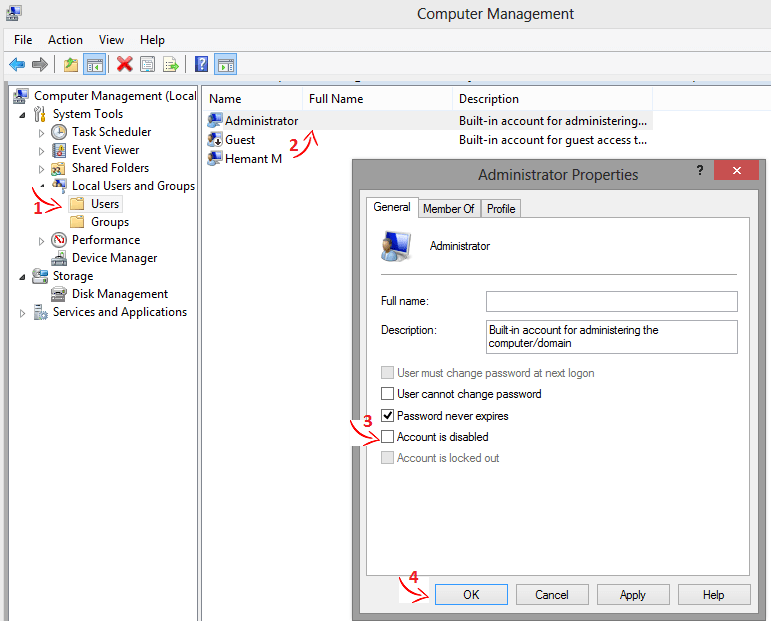
Você também pode definir uma senha clicando com o botão direito do mouse em Administrador e selecionando Configurar senha… Este método de definir uma senha também é útil enquanto alterando a senha do Windows sem saber a senha antiga.
Desabilitar conta de administrador do Windows
Se você deseja ocultar/desativar novamente a conta de administrador, pode fazê-lo usando os dois métodos acima.
Se você for para o primeiro método, use o seguinte comando no CMD net user administrador / active: nenhum e pressione Enter para desativá-lo.
Caso opte pelo segundo método, você precisa verificar do Conta esta desabilitada para o Administrador usuário em Usuários e Grupos Locais e clique em Ok para desativar a conta.
Recomendado: Como esvaziar automaticamente a Lixeira na Agenda no Windows 10
Portanto, esses foram os dois métodos que você pode escolher para ativar/desativar a conta de administrador no Windows 7 ou posterior. Se você achou o artigo útil, compartilhe-o com outras pessoas nas mídias sociais.
Você conhece algum outro método de habilitar a conta de administrador no Windows? Deixe-nos saber nos comentários.
Artigos Mais Recentes